


Python培训
400-996-5531
对于如何表白俘获女神的心,你有什么高招?马上就要到来的七夕节,你准备了什么惊喜?小编为了让你七夕有人陪,也是煞费苦心,这就教你如何用python去表白,不仅浪漫,还显示出咱的智慧与潜力,快来学吧:
最近一直在被抖音视频的表白程序刷屏,之前小编也收到过一个VB编写一个表白程序:

网上也流传过很多类似的表白程序,但是基本上都是由VB或者易语言编写的。
难道我大Python不能写出这样的程序来么?
人生苦短,我用Python,难道是开玩笑的?!肯定是可以编写出来的!
效果图:
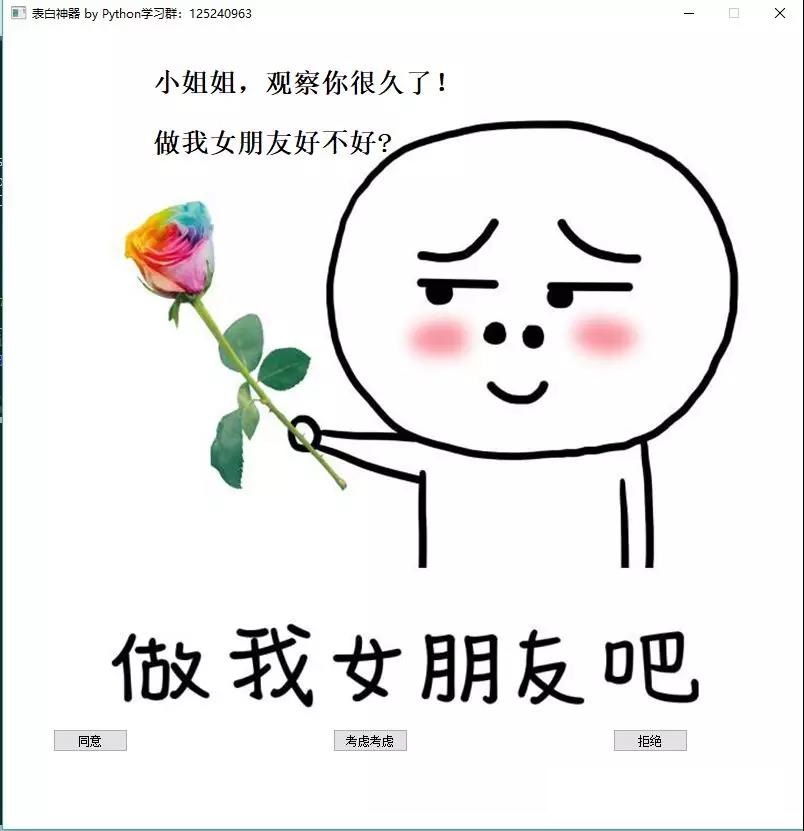
如果你要点击关闭的话,是关不掉的哟:
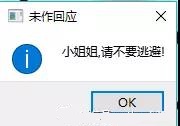
如果点击考虑考虑的话:
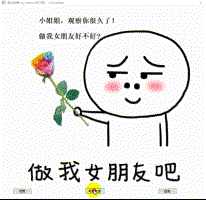
主要用到的是pyqt5
素材是一张800*800的表情包

完整代码
# -*- coding: utf-8 -*- import sys from PyQt5 import QtWidgets from PyQt5.QtGui import QFont,QIcon#QtWidgets不包含QFont必须调用QtGui from PyQt5 import QtGui,QtCore import random class MessageBox(QtWidgets.QWidget):#继承自父类QtWidgets.QWidget CloseAllowed=0 def __init__(self,parent = None):#parent = None代表此QWidget属于最上层的窗口,也就是MainWindows. QtWidgets.QWidget.__init__(self)#因为继承关系,要对父类初始化 #通过super初始化父类,__init__()函数无self,若直接QtWidgets.QWidget.__init__(self),括号里是有self的 self.setGeometry(300, 300, 800,800) # setGeometry()方法完成两个功能--设置窗口在屏幕上的位置和设置窗口本身的大小。它的前两个参数是窗口在屏幕上的x和y坐标。后两个参数是窗口本身的宽和高 #self.resize(1000, 500) # 设置窗体大小,本行可有可无。 self.center()#自定义一个居中的函数 self.setFixedSize(self.width(),self.height());#PyQT禁止调整窗口大小和窗口最大化按钮 #self.setWindowFlags(QtCore.Qt.WindowMinimizeButtonHint)#PyQT禁止窗口最大化按钮和关闭按钮 self.setWindowTitle(u'表白神器 by Python学习群:125240963') # 仅仅设置窗体标题,不设置位置。 self.setWindowIcon(QIcon('rose.png')) # 调用QIcon构造函数时,我们需要提供要显示的图标的路径(相对或绝对路径)。同时注意:使用QIcon类型必须导入此模块from PyQt5.QtGui import QIcon self.setToolTip(u'Python学习群:125240963获取源码')#调用setToolTip()方法,该方法接受富文本格式的参数,css之类。 QtWidgets.QToolTip.setFont(QFont('华文楷体', 10))#设置字体以及字体大小 self.label1 = QtWidgets.QLabel(u'<b>小姐姐,观察你很久了!</b>', self) # 建立一个标签 self.label1.move(150, 40) # 使此标签移动到这个部件(260,40)的位置 self.label1.setFont(QFont("Timers", 20));#设置字体与字体大小 self.label2= QtWidgets.QLabel(u'<b>做我女朋友好不好?</b>', self) # 建立一个标签 self.label2.move(150, 100) # 使此标签移动到这个部件(260,100)的位置 self.label2.setFont(QFont("Timers", 20));#设置字体与字体大小 #Qt中提供的调色板QPalette类就是专门用于管理控件的外观显示。QPalette类相当于对话框或控件的调色板,管理着控件和窗体的所有颜色。 #每个窗体和控件都包含一个QPalette对象,在显示时,对其做相应的设置即可 self.window_pale = QtGui.QPalette()#实例化QPalette类 self.window_pale.setBrush(self.backgroundRole(), QtGui.QBrush(QtGui.QPixmap("biu.jpg")))#打开图片 self.setPalette(self.window_pale)#应用背景色 # setStyleSheet来设置图形界面的外观 self.buttonOK = QtWidgets.QPushButton(u'同意',self) # 因为需要增加按钮,所以我们引入了QPushButton类,该按钮是QPushButton类的一个实例。构造函数的第一个参数是按钮的标签。第二个参数是父窗口小部件。父窗口小部件是示例窗口小部件,它是通过QWidget继承的 self.buttonOK.setFocusPolicy(QtCore.Qt.NoFocus)#按钮无焦点 # Qt::TabFocus 0x1 接受Tab键焦点 # Qt::ClickFocus 0x2 接受鼠标单击做焦点 # Qt::StrongFocus TabFocus | ClickFocus | 0x8 接受Tab键和鼠标单击做焦点 # Qt::WheelFocus StrongFocus | 0x4 滑轮作为焦点选中事件 # Qt::NoFocus 0 不接受焦点 self.buttonOK.move(50, 700) # move()方法来指定部件的放置坐标,坐标的顶点就是窗口的左上角 self.buttonOK.clicked.connect(self.showDialogOK) self.buttonE = QtWidgets.QPushButton(u'考虑考虑',self) # 因为需要增加按钮,所以我们引入了QPushButton类,该按钮是QPushButton类的一个实例。构造函数的第一个参数是按钮的标签。第二个参数是父窗口小部件。父窗口小部件是示例窗口小部件,它是通过QWidget继承的 self.buttonE.setFocusPolicy(QtCore.Qt.NoFocus) # 按钮无焦点 # Qt::TabFocus 0x1 接受Tab键焦点 # Qt::ClickFocus 0x2 接受鼠标单击做焦点 # Qt::StrongFocus TabFocus | ClickFocus | 0x8 接受Tab键和鼠标单击做焦点 # Qt::WheelFocus StrongFocus | 0x4 滑轮作为焦点选中事件 # Qt::NoFocus 0 不接受焦点 self.buttonE.move(330, 700) # move()方法来指定部件的放置坐标,坐标的顶点就是窗口的左上角 self.buttonE.clicked.connect(self.showDialogEE) self.buttonNO = QtWidgets.QPushButton(u'拒绝',self) # 因为需要增加按钮,所以我们引入了QPushButton类,该按钮是QPushButton类的一个实例。构造函数的第一个参数是按钮的标签。第二个参数是父窗口小部件。父窗口小部件是示例窗口小部件,它是通过QWidget继承的 self.buttonNO.setFocusPolicy(QtCore.Qt.NoFocus) # 按钮无焦点 # Qt::TabFocus 0x1 接受Tab键焦点 # Qt::ClickFocus 0x2 接受鼠标单击做焦点 # Qt::StrongFocus TabFocus | ClickFocus | 0x8 接受Tab键和鼠标单击做焦点 # Qt::WheelFocus StrongFocus | 0x4 滑轮作为焦点选中事件 # Qt::NoFocus 0 不接受焦点 self.buttonNO.move(610, 700) # move()方法来指定部件的放置坐标,坐标的顶点就是窗口的左上角 self.buttonNO.clicked.connect(self.showDialogNO) def showDialogOK(self): QtWidgets.QMessageBox.information(self, "欧耶", "爱你,么么么么么么么哒~~~", QtWidgets.QMessageBox.Ok) self.CloseAllowed = 1 def showDialogEE(self): QtWidgets.QMessageBox.information(self, "别纠结了", "你完了,你妈让你嫁给我", QtWidgets.QMessageBox.Ok) QtWidgets.QMessageBox.information(self, "别纠结了", "你爸也是这么说的", QtWidgets.QMessageBox.Ok) QtWidgets.QMessageBox.information(self, "别纠结了", "你奶奶也让你嫁给我", QtWidgets.QMessageBox.Ok) QtWidgets.QMessageBox.information(self, "别纠结了", "你哥哥也同意了,你全家都同意", QtWidgets.QMessageBox.Ok) QtWidgets.QMessageBox.information(self, "别纠结了", "你闺蜜说嫁给我没错", QtWidgets.QMessageBox.Ok) QtWidgets.QMessageBox.information(self, "别纠结了", "你爸说不同意就打你", QtWidgets.QMessageBox.Ok) QtWidgets.QMessageBox.information(self, "别纠结了", "接受现实吧,我会对你好的", QtWidgets.QMessageBox.Ok) QtWidgets.QMessageBox.information(self, "别纠结了", "你都是我的人了", QtWidgets.QMessageBox.Ok) def showDialogNO(self): self.q = random.randint(0, 650) # 在0-650内生成随机的X坐标 self.w = random.randint(150, 650) # 在150-650内生成随机的Y坐标 self.buttonNO.move(self.q, self.w) #enterEvent事件PyQt自动运行,无需调用 # def enterEvent(self,event):#重写了鼠标的enterEvent事件,由于继承了窗口类,鼠标一进入主窗口便会出发此函数 # self.q=random.randint(0,650)#在0-650内生成随机的X坐标 # self.w=random.randint(150,650)#在150-650内生成随机的Y坐标 # self.buttonNO.move(self.q,self.w) #当我们关闭一个窗口时,在PyQt中就会触发一个QCloseEvent的事件,正常情况下会直接关闭这个窗口, #但是我们不希望这样的事情发生,所以我们需要重新定义QCloseEvent,函数名称为closeEvent不可变 def closeEvent(self,event):#函数名固定不可变 if self.CloseAllowed==1: event.accept()#关闭窗口 else: QtWidgets.QMessageBox.information(self, "未作回应", "小姐姐,请不要逃避!", QtWidgets.QMessageBox.Ok) event.ignore()#忽视点击X事件 def center(self): screen=QtWidgets.QDesktopWidget().screenGeometry()#获取屏幕分辨率 #QtWidgets.QDesktopWidget().screenGeometry()中QDesktopWidget()也有括号 size=self.geometry()#获取窗口尺寸 self.move((screen.width()-size.width())/2,(screen.height()-size.height())/2)#利用move函数窗口居中 app=QtWidgets.QApplication(sys.argv) window=MessageBox() window.show() sys.exit(app.exec_()) 想要发给你自己喜欢的人,肯定是需要打包成exe的呀 #!/usr/bin/env python # -*- coding: utf-8 -*- """ __title__ = '将calculator项目转换为exe文件' __author__ = '遂越净郝' """ from PyInstaller.__main__ import run if __name__ == '__main__': opts = ['douyin.py', '-w', '--onefile'] #opts = ['douyin.py', '-F'] #opts = ['douyin.py', '-F', '-w'] #opts = ['douyin.py', '-F', '-w', '--icon=TargetOpinionMain.ico','--upx-dir','upx391w'] run(opts)
感谢您的阅读,这款七夕表白神器,你觉得怎么样呢?用python创造惊喜,只有你想不到,没有做不到!更多python资讯,尽在达内python培训,敬请关注!
免责声明:内容和图片源自网络,版权归原作者所有,如有侵犯您的原创版权请告知,我们将尽快删除相关内容。
填写下面表单即可预约申请免费试听! 怕学不会?助教全程陪读,随时解惑!担心就业?一地学习,可全国推荐就业!
Copyright © Tedu.cn All Rights Reserved 京ICP备08000853号-56  京公网安备 11010802029508号 达内时代科技集团有限公司 版权所有
京公网安备 11010802029508号 达内时代科技集团有限公司 版权所有